집 >소프트웨어 튜토리얼 >컴퓨터 소프트웨어 >사무실 로그인이 계속 회전하는 이유는 무엇입니까?
사무실 로그인이 계속 회전하는 이유는 무엇입니까?
- WBOYWBOYWBOYWBOYWBOYWBOYWBOYWBOYWBOYWBOYWBOYWBOYWB앞으로
- 2024-03-13 21:50:06749검색
PHP Apple 편집자는 많은 사용자가 사무실 로그인이 계속 회전하는 문제를 발견했습니다. 이 상황은 네트워크 문제, 잘못된 로그인 자격 증명, 소프트웨어 충돌 등으로 인해 발생할 수 있습니다. 솔루션에는 네트워크 연결 확인, 브라우저 캐시 지우기, 소프트웨어 버전 업데이트, 로그인 자격 증명 재설정 등이 포함됩니다. 위의 방법으로 문제가 해결되지 않으면 다른 기기에서 로그인을 시도하거나 관련 기술 지원팀에 도움을 요청하는 것이 좋습니다. 걱정하지 말고 인내심을 갖고 문제를 해결해 보세요. 로그인 문제를 해결하는 데 적합한 솔루션을 찾을 것이라고 믿습니다.
오피스 계정 로그인이 계속 뜹니다. 잠시만 기다려주세요.
DNS 서버 주소를 4.2.2.1 또는 4.2.2.2로 변경하면 Microsoft 계정에 로그인할 수 없는 문제를 해결할 수 있습니다. 로그인한 후 다시 변경하면 됩니다.
1. Win10을 예로 들어 아래 그림과 같이 "시작 메뉴"를 클릭하고 "설정" 기어 버튼을 클릭한 다음 Windows 설정 인터페이스에서 "네트워크 및 인터넷"을 클릭합니다.
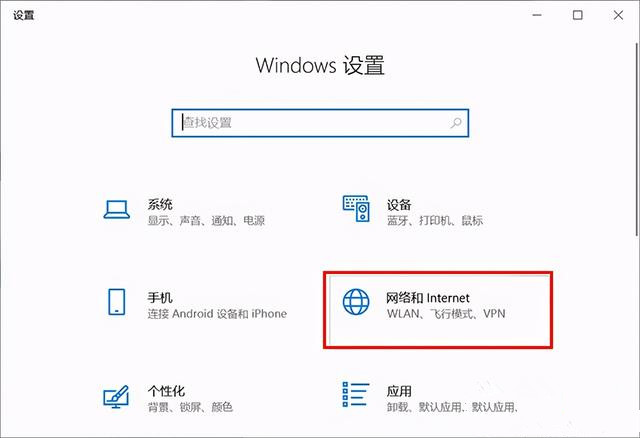
2. "이더넷"(참고: 무선 네트워크가 WLAN인 경우)을 클릭하고 아래 그림과 같이 "어댑터 옵션 변경"을 클릭합니다.
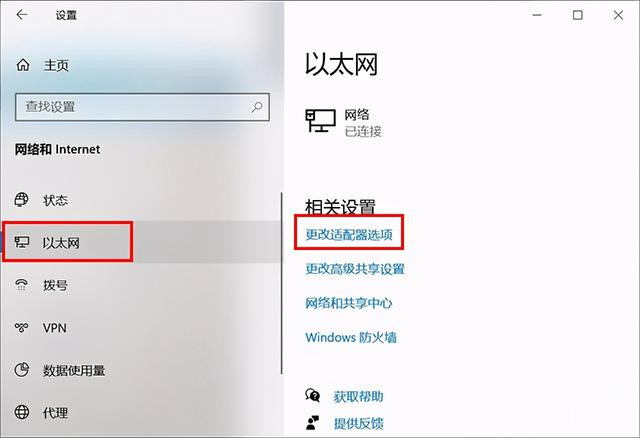
3. 무선 네트워크 카드의 네트워크가 WLAN인 경우 "이더넷"을 마우스 오른쪽 버튼으로 클릭하고 "속성"을 선택합니다.
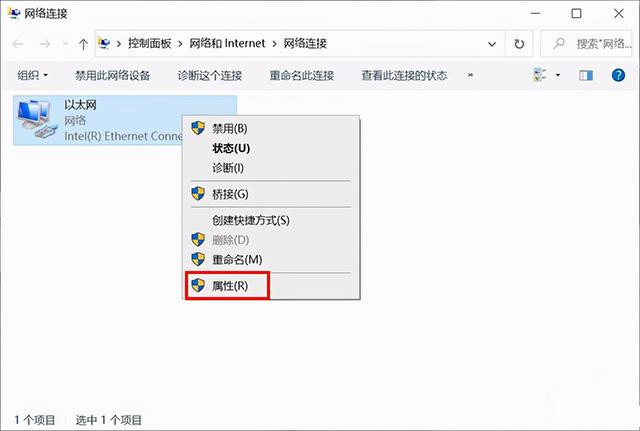
4. "인터넷 프로토콜 버전 6" 앞의 체크를 해제하고 더블클릭하여 "인터넷 프로토콜 버전 4" 속성 설정으로 들어갑니다.
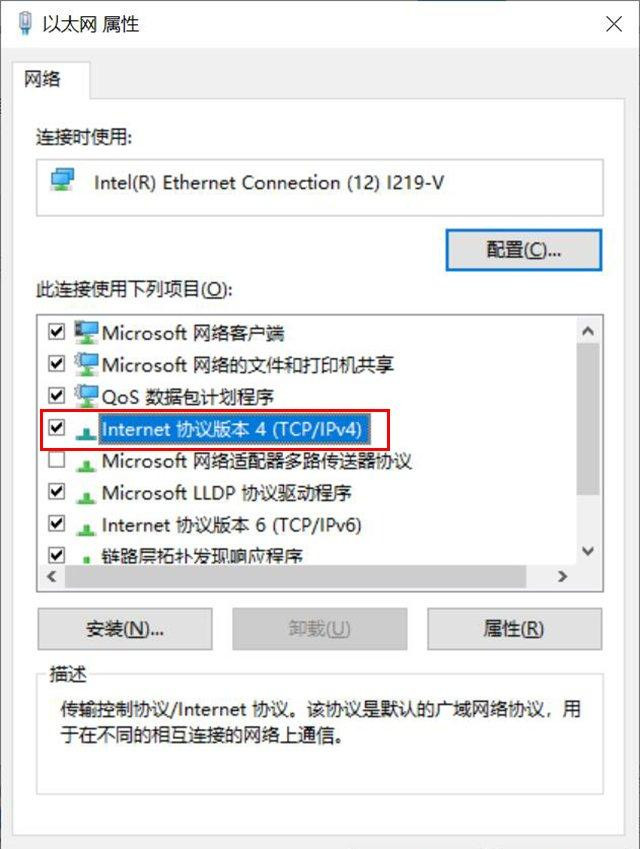
5. "다음 DNS 서버 주소 사용"을 클릭하고 기본 DNS 서버를 "4.2.2.1" 또는 "4.2.2.2"로 변경한 후 확인을 클릭하면 Microsoft 계정에 로그인할 수 있습니다.
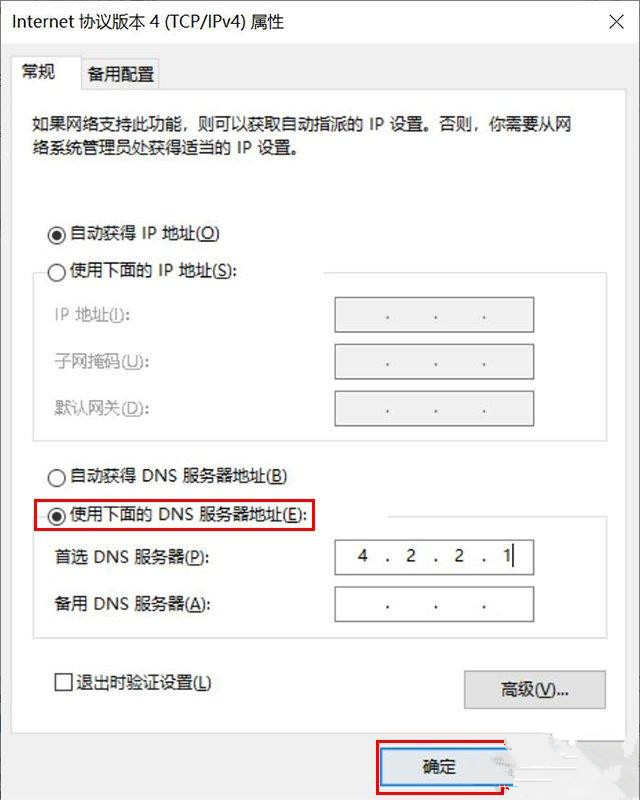
6. 수정 후 Microsoft 계정으로 로그인할 수 있지만 로그인 후 다시 변경해야 합니다. 그렇지 않으면 다른 게임을 플레이할 수 없습니다.
7. 물론 문제가 해결되지 않는 경우, 무선 네트워크 카드가 장착된 노트북이나 데스크톱 컴퓨터 등 무선 네트워크 카드가 있는 경우 모바일 핫스팟을 사용하여 컴퓨터를 인터넷에 연결하여 테스트하여 문제를 해결할 수 있습니다. 문제는 또 다른 중요한 문제입니다. 임시로 보안 센터에 가서 방화벽을 꺼보세요. 방화벽으로 인해 발생한 문제일 수도 있습니다. 위의 방법으로 문제를 해결할 수 없는 경우 시스템을 업데이트하여 문제가 해결되는지 확인할 수 있습니다.
위 내용은 사무실 로그인이 계속 회전하는 이유는 무엇입니까?의 상세 내용입니다. 자세한 내용은 PHP 중국어 웹사이트의 기타 관련 기사를 참조하세요!

